En este tutorial te explicaré cómo descargar e instalar la aplicación Zoom en tu PC. Zoom es una herramienta popular para videoconferencias que ofrece numerosas funciones para ayudarte a hacer tus reuniones de manera eficiente. Aprenderás no solo cómo instalar la aplicación, sino también qué funciones están disponibles en la versión gratuita y cómo empezar tu primera reunión.
Principales conclusiones
- La versión gratuita de Zoom permite reuniones de hasta 100 participantes, pero está limitada a 40 minutos por reunión con más de dos participantes.
- Puedes descargar la aplicación Zoom desde la página web oficial.
- Una vez descargada e instalada la aplicación, puedes crear, unirte y planificar reuniones.
Guía paso a paso
Para descargar la aplicación Zoom en tu PC, sigue estos pasos:
Paso 1: Visitar el sitio web de Zoom
Abre tu navegador web y ve a tu buscador preferido. Escribe "Descargar Zoom" o simplemente "Zoom" para encontrar el sitio web oficial. Normalmente, llegarás directamente al centro de descargas de Zoom.
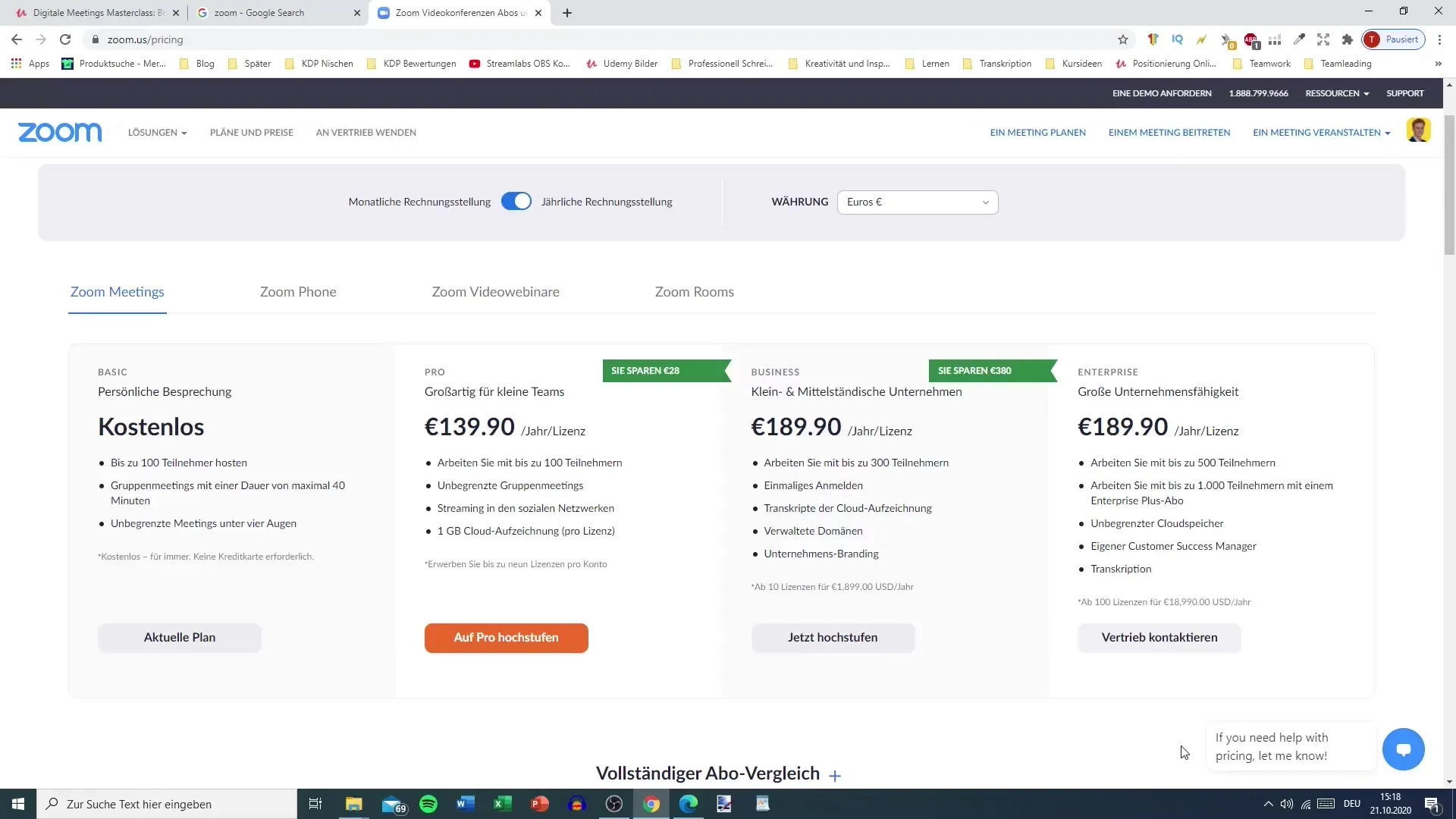
Paso 2: Encontrar el centro de descargas
En el centro de descargas de Zoom, verás diferentes opciones. La más relevante es el "Cliente de Zoom para Reuniones", que es necesario descargar. Esta es la versión básica que te permitirá unirte a reuniones y crear las tuyas propias.
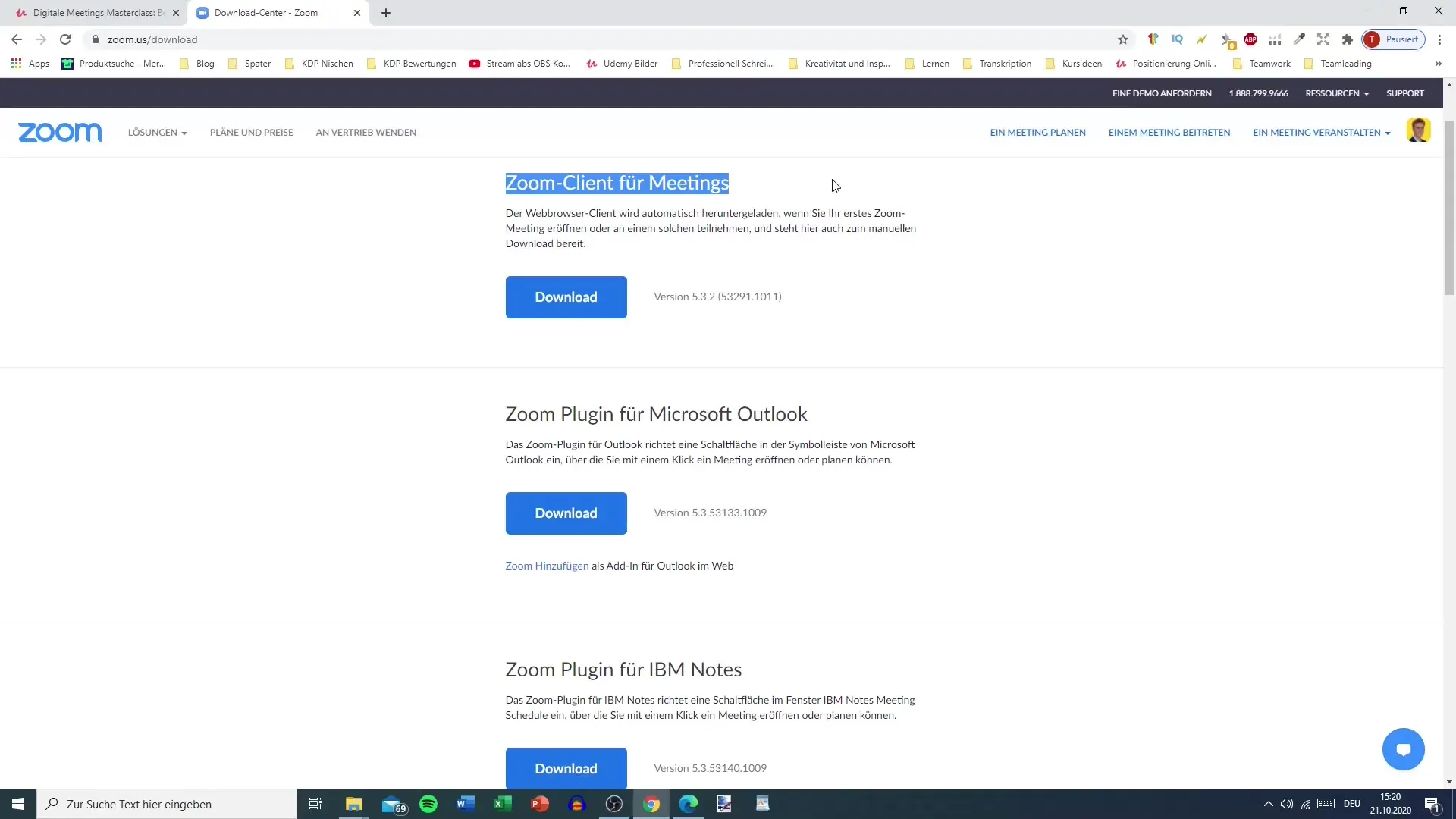
Paso 3: Seleccionar la opción de descarga
Haz clic en el botón "Descargar" debajo del Cliente de Zoom para Reuniones. También hay opciones adicionales de descarga, como complementos para Microsoft Outlook o IBM Notes, que quizás no necesites. Para la mayoría de los usuarios, el Cliente de Zoom normal es suficiente.
Paso 4: Iniciar la descarga
Una vez hagas clic en "Descargar", la descarga comenzará. Dependiendo de la velocidad de tu conexión a Internet, esto suele tardar solo unos minutos. El tamaño del archivo es de aproximadamente 13,5 MB.
Paso 5: Instalación de la aplicación Zoom
Una vez finalizada la descarga, abre el archivo descargado para iniciar el proceso de instalación. Sigue las instrucciones en pantalla para completar la instalación. Es un proceso sencillo que generalmente se lleva a cabo sin problemas.
Paso 6: Abrir la aplicación Zoom
Después de completar la instalación, puedes abrir la aplicación Zoom. La interfaz de usuario de Zoom debería parecerse a una pequeña ventana donde verás diferentes opciones, como "Nueva reunión", "Unirse a reunión" y "Planificar reunión".
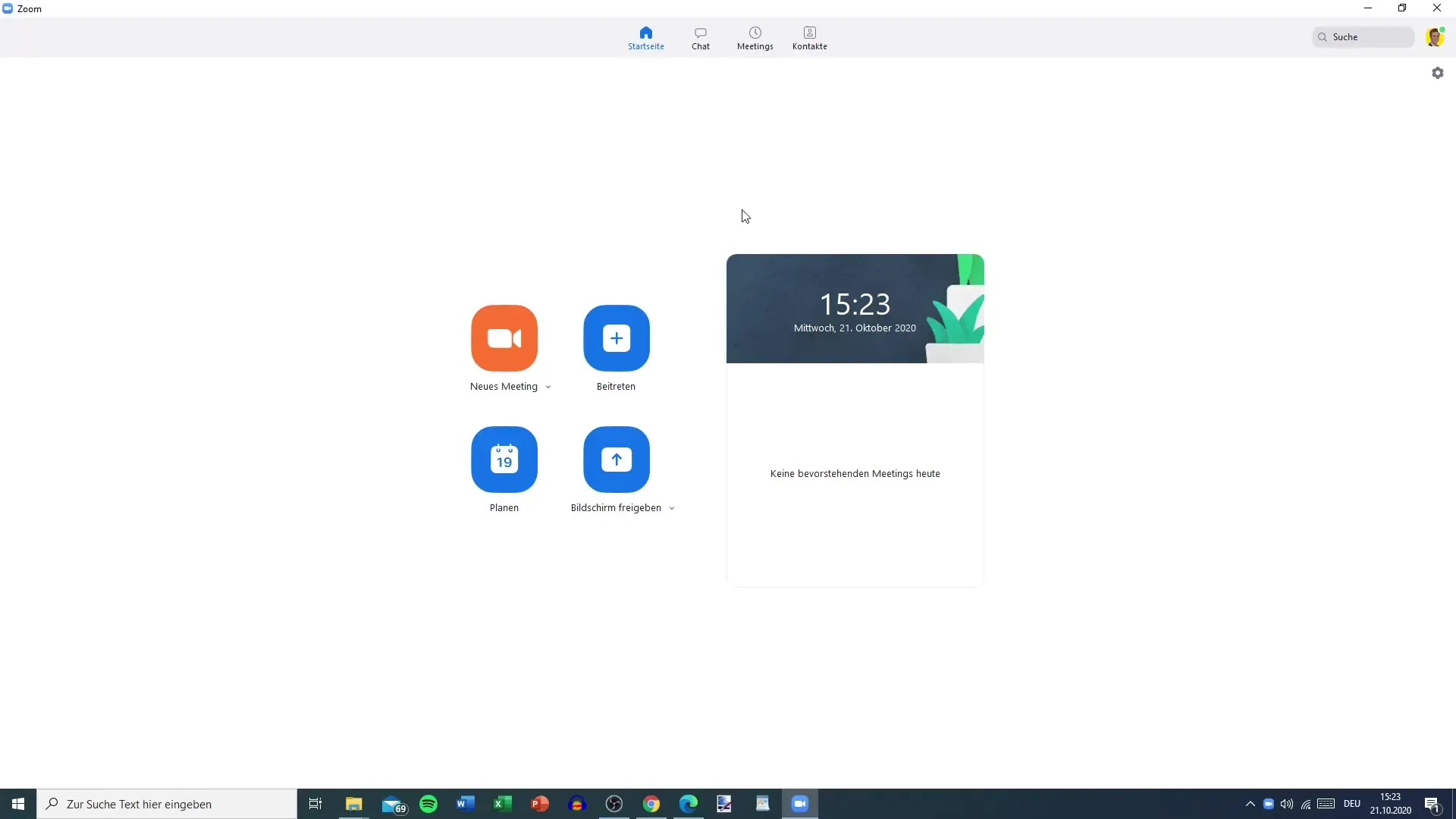
Paso 7: Comenzar una reunión
Para iniciar una nueva reunión, haz clic en el botón correspondiente. Puedes empezar de inmediato o planificar la reunión para más tarde. Además, encontrarás opciones para compartir tu pantalla y utilizar el chat.
Paso 8: Unirse a una reunión
Si te invitan a una reunión, haz clic en "Unirse a reunión" e introduce la ID de la reunión y la contraseña que te proporcionaron. Así podrás unirte rápidamente y sin complicaciones a la reunión.
Resumen - Guía para descargar la aplicación Zoom en tu PC
En esta guía has aprendido cómo descargar e instalar la aplicación Zoom en tu PC. La aplicación te permite crear y unirte a reuniones de forma sencilla y está diseñada para su uso en PCs. Con la versión gratuita, puedes tener hasta 100 participantes en una reunión, pero debes tener en cuenta que las reuniones con más de dos participantes están limitadas a 40 minutos.
Preguntas frecuentes
¿Cuál es el número máximo de participantes en la versión gratuita de Zoom?En la versión gratuita, hasta 100 participantes pueden unirse a una reunión de Zoom.
¿Cuánto tiempo puedes tener reuniones con varios participantes?Las reuniones con más de dos participantes están limitadas a 40 minutos.
¿Dónde puedo descargar la aplicación Zoom?Puedes descargar la aplicación Zoom desde el centro de descargas oficial de Zoom en su sitio web.
¿Qué debo hacer si recibo una invitación a una reunión?Si te invitan a una reunión, puedes descargar automáticamente el Cliente de Zoom o acceder a la aplicación a través de un enlace proporcionado.## ##


